'>

Vill du ladda ner den senaste drivrutinen för din Brother MFC 7860DW-skrivare ? Du har kommit till rätt ställe. Det här inlägget visar tre enkla och säkra sätt att ladda ner eller uppdatera Brother MFC 7860-drivrutin för Windows.
Tre metoder för att uppdatera Brother MFC 7860-drivrutinen
- Ladda ner skrivardrivrutinen manuellt
- Uppdatera skrivardrivrutinen automatiskt
- Uppdatera skrivardrivrutinen i Enhetshanteraren
Metod 1: Ladda ner skrivardrivrutinen manuellt
Du kan ladda ner Brother MFC 7860DW-drivrutinen manuellt från Brothers webbplats. Så här gör du:
Notera : innan du går, bör du känna till din dator operativsystem (Windows 10, Windows 8 eller Windows 7 och 32 bitar eller 64 bitar).1) Gå till Brother supportcenter och klicka Nedladdningar .
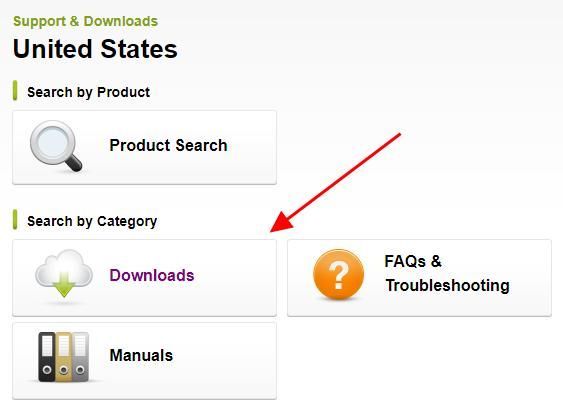
2) Skriv din Brother-skrivarmodell (MFC 7860DW) i sökrutan och klicka Sök .
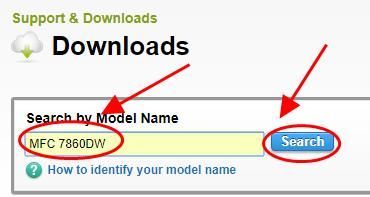
3) Välj ditt operativsystem och klicka Sök .
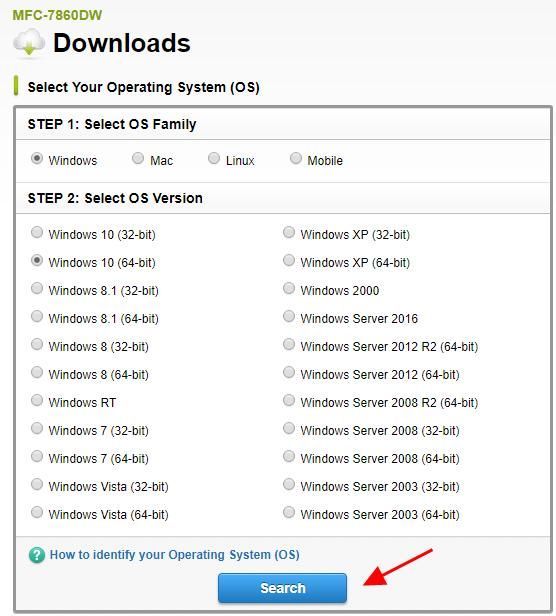
4) Ladda ner Fullständigt drivrutin & mjukvarupaket .
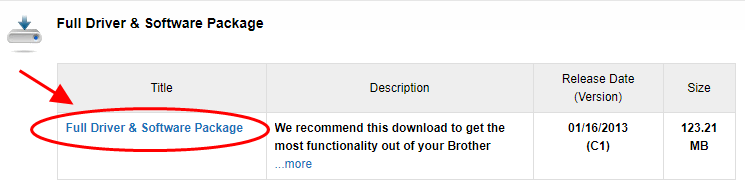
5) Öppna den nedladdade filen och följ guiden på skärmen för att installera.
Metod 2: Uppdatera skrivardrivrutinen automatiskt
Manuell nedladdning av Brotherr MFC 7860DW-drivrutin kräver tid och datakunskaper. Om du inte har tid eller tålamod kan du göra det automatiskt med Förare lätt .
Driver Easy känner automatiskt igen ditt system och hittar rätt drivrutiner för det. Du behöver inte veta exakt vilket system din dator kör, du behöver inte vara orolig för fel drivrutin du skulle ladda ner och du behöver inte oroa dig för att göra ett misstag när du installerar.
Du kan uppdatera dina drivrutiner automatiskt med antingen FRI eller den För version av Driver Easy. Men med Pro-versionen tar det bara två klick (och du får fullt stöd och en 30-dagars pengarna tillbaka-garanti ).
1) Ladda ner och installera Driver Easy.
2) Kör Driver Easy och klicka på Skanna nu knapp. Driver Easy kommer sedan att skanna din dator och upptäcka eventuella problemdrivrutiner.
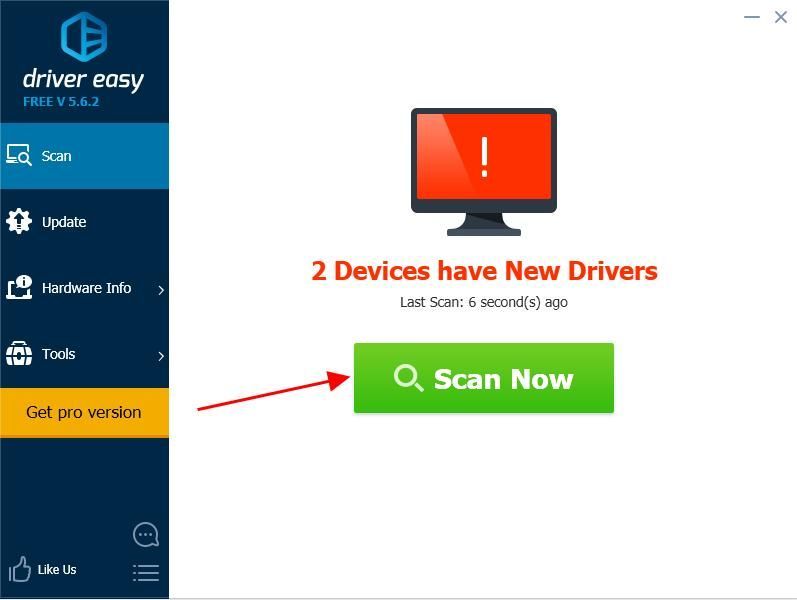
3) Klicka på Uppdatering bredvid den flaggade skrivarenheten för att automatiskt ladda ner rätt version av drivrutinen (du kan göra detta med FRI version). Installera sedan drivrutinen i din dator.
Eller klicka Uppdatera alla för att automatiskt ladda ner och installera rätt version av alla drivrutiner som saknas eller är inaktuella på ditt system (detta kräver Pro-version - du uppmanas att uppgradera när du klickar Uppdatera alla ).
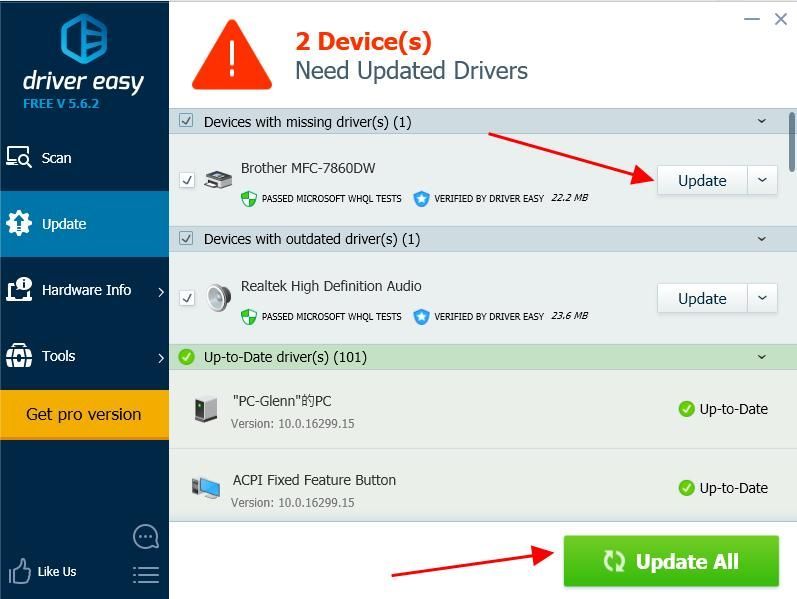
4) Starta om datorn för att den ska träda i kraft.
Pro-versionen av Driver Easy levereras med fullständig teknisk support.Om du behöver hjälp, vänligen kontakta Driver Easy supportteam på support@drivereasy.com .
Metod 3: Uppdatera skrivardrivrutinen i Enhetshanteraren
Du kan också uppdatera drivrutinen för Brother MFC 7680DW-skrivaren i Enhetshanteraren. Följ stegen nedan för att göra:
Obs! Skärmdumparna nedan kommer från Windows 10, men fixarna fungerar också på Windows 8 och Windows 7.1) Se till att du har anslutit din Brother-skrivare till din dator.

2) Tryck på på tangentbordet Windows-logotypnyckel och R på samma gång.
3) Typ devmgmt.msc och klicka OK .
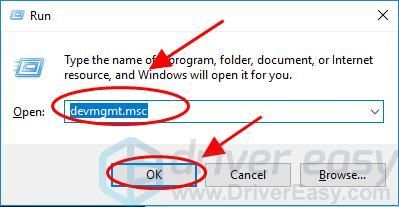
4) Dubbelklicka Skrivare eller Skriva ut köer för att utöka det.
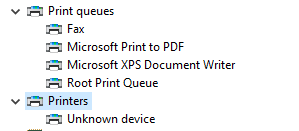
5) Högerklicka på din skrivare (den kan visas som Okänd enhet ) och välj Uppdatera drivrutinen .
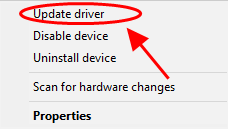
6) Välj Sök automatiskt efter uppdaterad drivrutinsprogramvara .
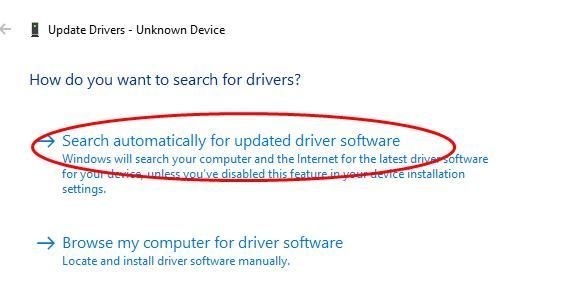
7) Windows börjar söka efter den senaste drivrutinen för din skrivare. Följ instruktionerna för att installera och avsluta.
Det är allt. Hoppas det här inlägget hjälper till att ladda ner eller uppdatera Brother MFC 7680DW-drivrutinen och lösa dina skrivarproblem.
Lägg gärna en kommentar nedan om du har några frågor.
![[Löst] Snap Camera Ingen tillgänglig kamerainmatning](https://letmeknow.ch/img/program-issues/18/snap-camera-no-available-camera-input.jpg)
![[LÖST] OBS inte inspelningsskärm](https://letmeknow.ch/img/knowledge/45/obs-not-recording-screen.jpg)

![[Löst] Windows 10 svarar inte | Snabbt & enkelt](https://letmeknow.ch/img/knowledge/00/windows-10-not-responding-quickly-easily.jpg)


